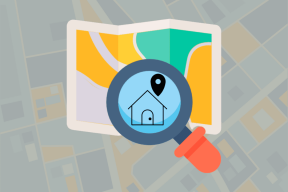Πώς να παίξετε το Spotify με την Alexa στο Amazon Echo
Miscellanea / / April 03, 2023
Ακόμη και με έντονο ανταγωνισμό στον χώρο ροής μουσικής, το Spotify παραμένει η προτιμώμενη επιλογή μεταξύ των χρηστών. Η Amazon είναι πρωτοπόρος με συσκευές Echo και ενσωμάτωση Alexa στο Smart Home. Στις συσκευές Echo, η προεπιλεγμένη υπηρεσία ροής μουσικής έχει οριστεί σε Amazon Music. Ωστόσο, μπορείτε εύκολα να χρησιμοποιήσετε άλλες επιλογές όπως το Apple Music και το Spotify με την Alexa. Δείτε πώς.

Στο δικό μας ειδική σύγκριση, καταλήξαμε στο συμπέρασμα ότι το Spotify είναι καλύτερο από την προσφορά της Amazon. Μπορείτε να συντονίσετε το ηχείο Echo στο Spotify αντί για την υπηρεσία μουσικής Amazon Prime. Μπορείτε πάντα να συνδέσετε τον λογαριασμό σας στο Spotify με την Alexa και να τον ορίσετε ως την προεπιλεγμένη επιλογή σε κινητά και στον ιστό.
Συνδέστε το Spotify με την Alexa
Η δυνατότητα αλλαγής της προεπιλεγμένης υπηρεσίας ροής μουσικής είναι διαθέσιμη στις εφαρμογές Alexa για κινητά και στον ιστό. Αλλά πρώτα, πρέπει να συνδέσετε το Spotify με την Alexa χρησιμοποιώντας την εφαρμογή iOS ή Android. Η Amazon προσφέρει μια παρόμοια εφαρμογή Alexa σε Android και iPhone. Θα χρησιμοποιήσουμε την εφαρμογή Alexa για iOS στα παρακάτω στιγμιότυπα οθόνης. Μπορείτε να ακολουθήσετε τα ίδια βήματα στην εφαρμογή Android και να συνδέσετε το Spotify στο ηχείο Echo.
Βήμα 1: Κατεβάστε και εγκαταστήστε την εφαρμογή Alexa για κινητά στο Android ή το iPhone σας. Συνδεθείτε με τον λογαριασμό σας στο Amazon.
Κατεβάστε το Alexa στο iPhone
Κατεβάστε το Alexa στο Android
Βήμα 2: Μεταβείτε στην καρτέλα "Περισσότερα".

Βήμα 3: Ανοίξτε τις Ρυθμίσεις.
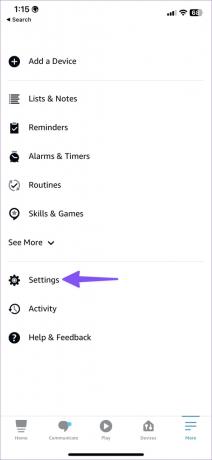
Βήμα 4: Επιλέξτε Μουσική και Podcast στις Προτιμήσεις Alexa.

Βήμα 5: Επιλέξτε Spotify στο μενού Υπηρεσίες.

Βήμα 6: Πατήστε Ενεργοποίηση για χρήση.
Βήμα 7: Συνδεθείτε με τα στοιχεία του λογαριασμού σας στο Spotify για εξουσιοδότηση.
Έχετε συνδέσει επιτυχώς τον λογαριασμό σας στο Spotify με την Alexa. Τώρα, ήρθε η ώρα να το ορίσετε ως προεπιλεγμένη επιλογή. Μπορείτε να το κάνετε μέσω της εφαρμογής ή του ιστού.
Ορίστε το Spotify ως Προεπιλεγμένη υπηρεσία ροής μουσικής
Ακολουθήστε τα παρακάτω βήματα για να αλλάξετε την προεπιλεγμένη υπηρεσία μουσικής στην εφαρμογή Alexa για κινητά.
Εφαρμογές για κινητές συσκευές Alexa
Βήμα 1: Ανοίξτε το μενού Music & Podcasts στις Ρυθμίσεις Alexa (ανατρέξτε στα παραπάνω βήματα).
Βήμα 2: Επιλέξτε Προεπιλεγμένες υπηρεσίες.

Βήμα 3: Πατήστε Αλλαγή κάτω από τη Μουσική.

Βήμα 4: Επιλέξτε Spotify από το κάτω μενού.

Εάν θέλετε να χρησιμοποιήσετε το Spotify για να ακούσετε τις αγαπημένες σας λίστες αναπαραγωγής, θα πρέπει να αλλάξετε την προεπιλεγμένη εφαρμογή podcast σε Spotify από το ίδιο μενού.
Βήμα 5: Πατήστε Αλλαγή κάτω από τα podcast και επιλέξτε Spotify.
Εάν κάνετε κάποια εργασία στην επιφάνεια εργασίας, μπορείτε να κάνετε το ίδιο tweak χρησιμοποιώντας την web έκδοση της Alexa.
Alexa Web
Η εφαρμογή για κινητά της Alexa είναι αρκετά πλούσια σε χαρακτηριστικά. Το ίδιο δεν ισχύει για την έκδοση web. Είναι βασικό στην καλύτερη περίπτωση. Μπορείτε εύκολα να ορίσετε το Spotify ως το προεπιλεγμένο πρόγραμμα αναπαραγωγής μουσικής με την Alexa στο Amazon Echo. Εδώ είναι τι πρέπει να κάνετε.
Βήμα 1: Επισκεφτείτε την Alexa στον Ιστό. Συνδεθείτε με τα στοιχεία του λογαριασμού σας στο Amazon. Η εταιρεία μπορεί να ζητήσει έλεγχο ταυτότητας δύο παραγόντων εάν τον έχετε ενεργοποιήσει.
Βήμα 2: Κάντε κλικ στις Ρυθμίσεις από την αριστερή πλαϊνή γραμμή.
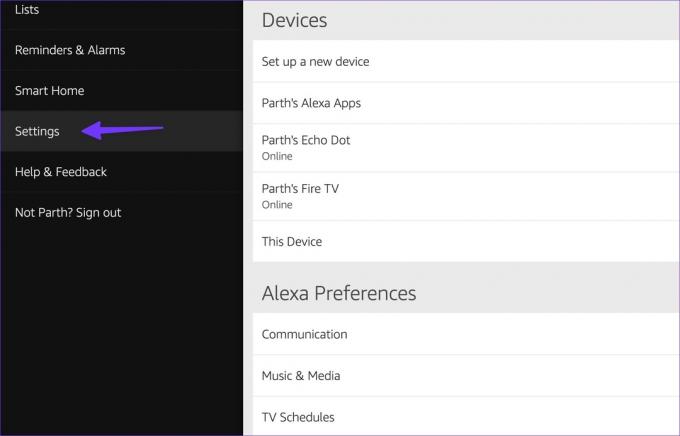
Βήμα 3: Επιλέξτε Μουσική & Μέσα στις Προτιμήσεις Alexa.

Βήμα 4: Επιλέξτε «Επιλογή προεπιλεγμένων υπηρεσιών μουσικής».

Βήμα 5: Επιλέξτε το κουμπί επιλογής δίπλα στο Spotify και κάντε κλικ στο Τέλος.
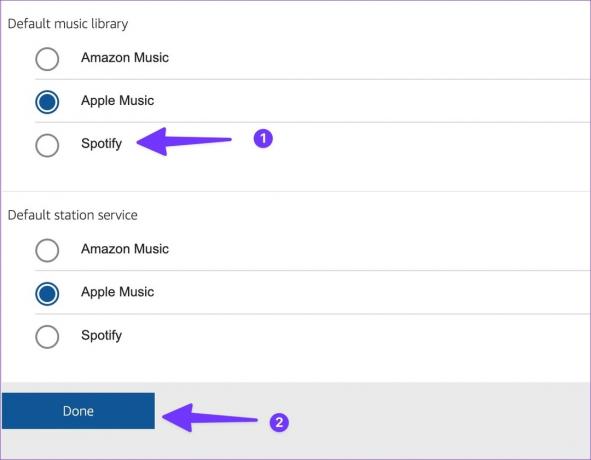
Τώρα που έχετε ορίσει το Spotify ως την προεπιλεγμένη υπηρεσία ροής μουσικής, χρησιμοποιήστε τις παρακάτω εντολές για να παίξετε τα αγαπημένα σας κομμάτια και podcast.
- "Alexa, παίξε τις κορυφαίες επιτυχίες του σήμερα στο Spotify."
- "Alexa, παίξτε ένα podcast Προφορικής Ιστορίας του Office στο Spotify."
- «Alexa, παίξε Workout Mix».
- "Alexa, παίξε Rap God από τον Eminem."
- «Αλέξα, παίξε ανακάλυψη κάθε εβδομάδα».
Παίξτε Spotify στο Amazon Echo μέσω Bluetooth
Αν θέλετε να παίξετε μερικά κομμάτια στο Amazon Echo του φίλου σας, δεν χρειάζεται να ακολουθήσετε τη μακρά διαδικασία που αναφέρθηκε παραπάνω. Μπορείτε να συνδέσετε το τηλέφωνό σας στο Amazon Echo μέσω Bluetooth και να παίξετε τις αγαπημένες σας λίστες αναπαραγωγής Spotify. Μπορείτε να ελέγξετε τη συσκευή σας Amazon Echo από το κινητό Alexa και τον ιστό και να τη συνδέσετε σε οποιοδήποτε τηλέφωνο χρησιμοποιώντας Bluetooth.
Εφαρμογές για κινητές συσκευές Alexa
Βήμα 1: Ανοίξτε την Alexa και κατευθυνθείτε στην καρτέλα Συσκευές.
Βήμα 2: Επιλέξτε τη συσκευή Echo σας.
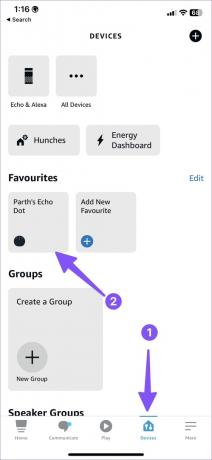
Βήμα 3: Πατήστε «Σύνδεση συσκευής».
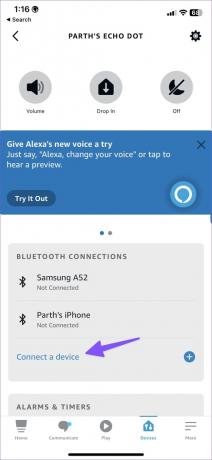
Βήμα 4: Ενεργοποιήστε το Bluetooth στο τηλέφωνό σας και συνδέστε το στο Amazon Echo.
Μετά από μια επιτυχημένη σύνδεση, ανοίξτε το Spotify και ξεκινήστε την αναπαραγωγή της αγαπημένης σας λίστας αναπαραγωγής και podcast.
Alexa Web
Μπορείτε να συνδέσετε οποιοδήποτε τηλέφωνο στο Amazon Echo χρησιμοποιώντας την έκδοση web.
Βήμα 1: Ανοίξτε τις Ρυθμίσεις Alexa στον Ιστό.
Βήμα 2: Επιλέξτε το Amazon Echo στην καρτέλα Συσκευές.

Βήμα 3: Κάντε κλικ στο «Bluetooth».
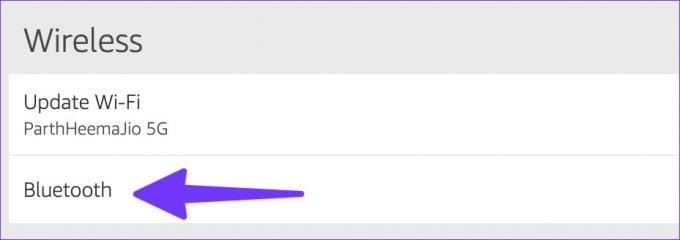
Βήμα 4: Επιλέξτε «Σύζευξη νέας συσκευής».
Βήμα 5: Συνδέστε το τηλέφωνό σας στο Amazon Echo μέσω Bluetooth.
Χρησιμοποιώντας το ίδιο κόλπο, μπορείτε παίξτε τη Μουσική YouTube στο Amazon Echo.
Απολαύστε λίστες αναπαραγωγής Spotify στο Amazon Echo σας
Αφού συνδέσετε το τηλέφωνό σας στο Amazon Echo μέσω Bluetooth, δεν μπορείτε να χρησιμοποιήσετε εντολές Alexa για αναπαραγωγή μουσικής ή podcast. Για την καλύτερη εμπειρία, συνιστούμε να συνδέσετε τον λογαριασμό σας στο Spotify με την Alexa.
Τελευταία ενημέρωση στις 26 Σεπτεμβρίου 2022
Το παραπάνω άρθρο μπορεί να περιέχει συνδέσμους συνεργατών που βοηθούν στην υποστήριξη της Guiding Tech. Ωστόσο, δεν επηρεάζει τη συντακτική μας ακεραιότητα. Το περιεχόμενο παραμένει αμερόληπτο και αυθεντικό.
Γραμμένο από
Πάρθ Σαχ
Ο Parth εργάστηκε στο παρελθόν στο EOTO.tech καλύπτοντας ειδήσεις τεχνολογίας. Αυτήν τη στιγμή ασκεί ελεύθερος επαγγελματίας στο Guiding Tech γράφοντας για σύγκριση εφαρμογών, σεμινάρια, συμβουλές και κόλπα λογισμικού και βουτιά σε πλατφόρμες iOS, Android, macOS και Windows.